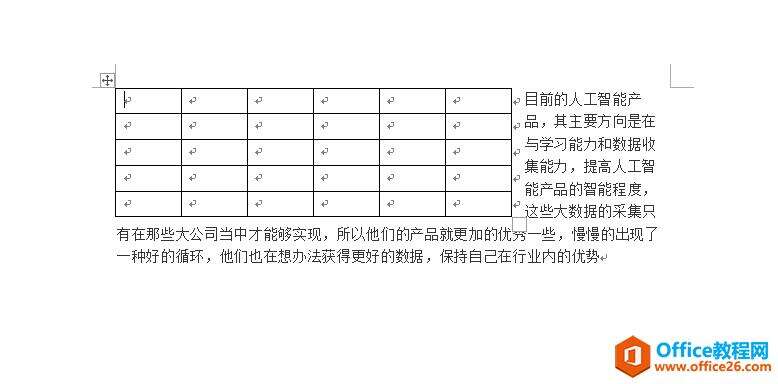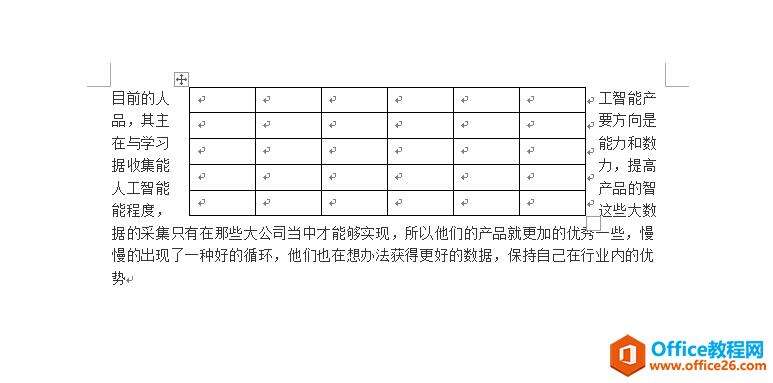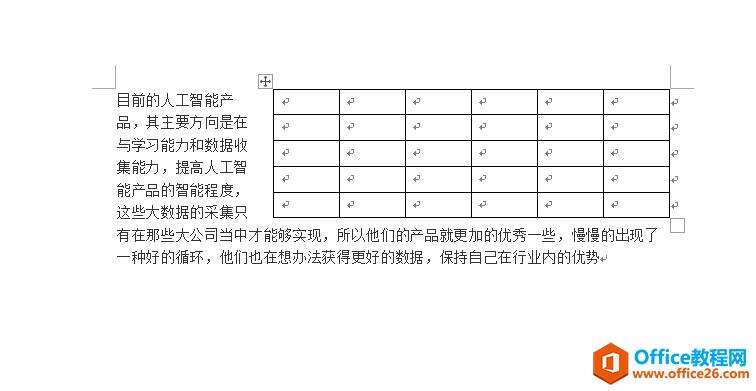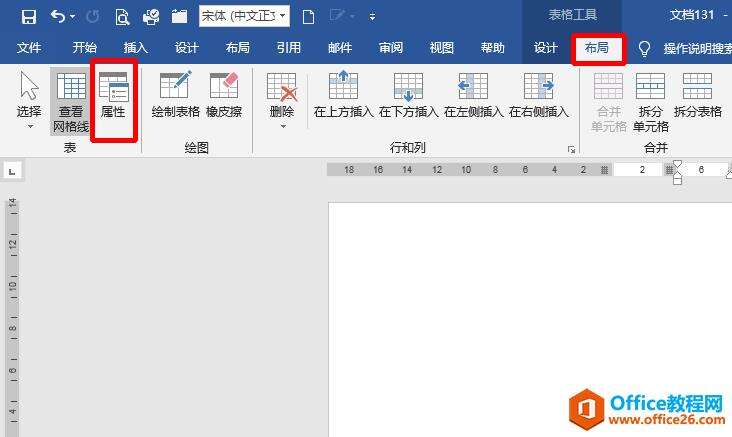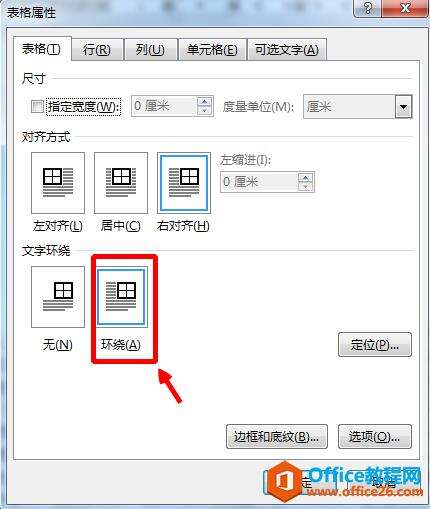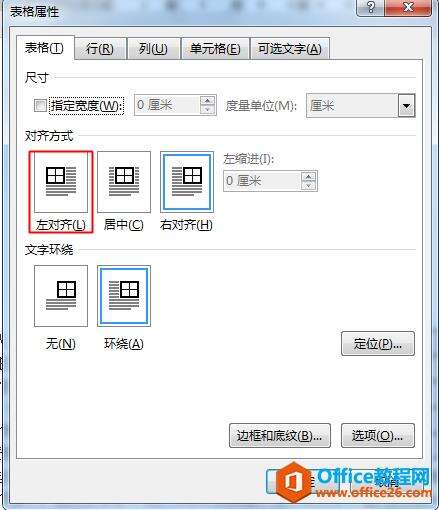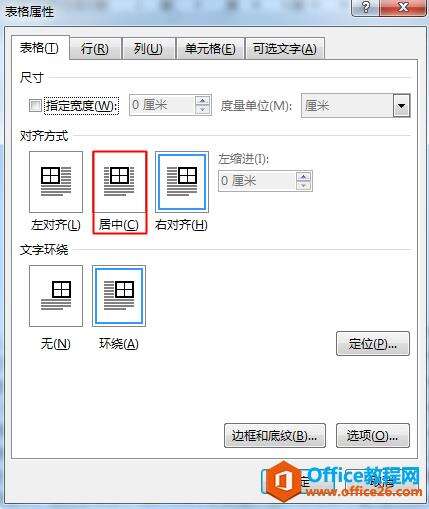word中表格与文字的环绕方式
办公教程导读
收集整理了【word中表格与文字的环绕方式】办公软件教程,小编现在分享给大家,供广大互联网技能从业者学习和参考。文章包含223字,纯文字阅读大概需要1分钟。
办公教程内容图文
方式二、表格在文字中间
方式三、表格在文字右边
操作:
第一步:点击【布局】》【属性】
第二步:点击【环绕】
点击【表格左对齐】,则表格在左边
点击【表格右对齐】,则表格在文字右边
点击【表格居中】,则表格在文字中间
注:默认为无环绕,此时表格单独占据行,左右没有文字。
办公教程总结
以上是为您收集整理的【word中表格与文字的环绕方式】办公软件教程的全部内容,希望文章能够帮你了解办公软件教程word中表格与文字的环绕方式。
如果觉得办公软件教程内容还不错,欢迎将网站推荐给好友。